老白菜PE系统分区表医生重建分区表教程
来源:www.laobaicai.net 发布时间:2015-09-08 11:00
众所周知硬盘在长期使用过程中,容易由于各种原因造成硬盘分区表损坏,但是大多数用户并不懂的如何修复硬盘分区表,遇见这样的情况有没有什么好的教程可以参考呢?下面就一起来看看老白菜PE系统分区表医生重建分区表教程。
1.制作一个老白菜u盘启动盘,然后将u盘插入电脑usb接口,进入BIOS设置u盘启动为第一启动项之后,重启电脑进入老白菜主菜单界面。如下图所示
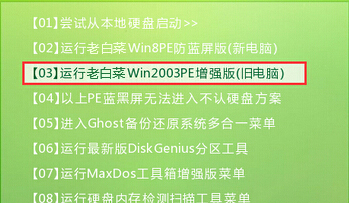
2.成功登录到老白菜pe系统桌面后,点击开始菜单 - 磁盘管理 - PTDD分区表医生,打开PTDD分区表医生。如下图所示
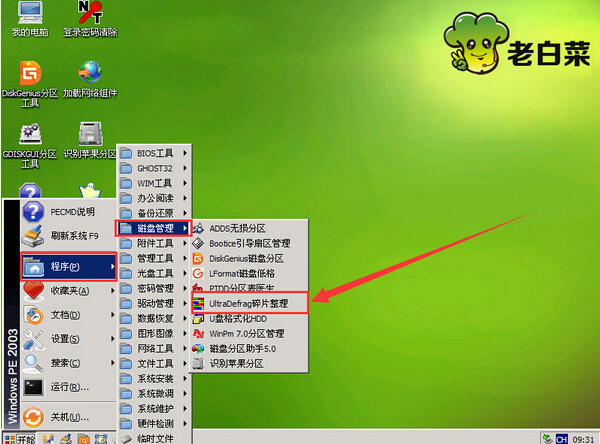
3.在打开的分区表医生窗口中,点击选中需要进行重建分区表的分区,然后点击“重建”按钮开始重建分区表操作。如下图所示
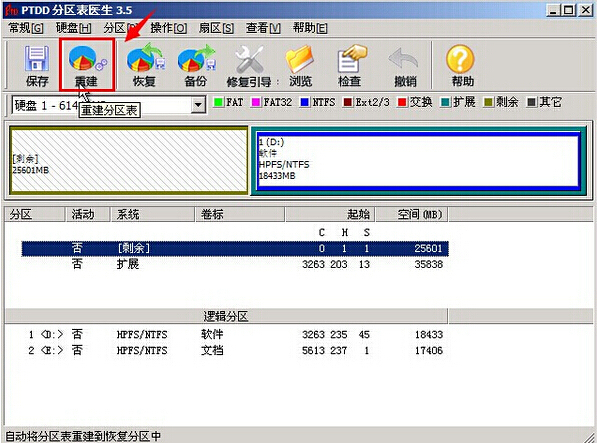
4.在弹出的重建分区表窗口中,点击选择“自带”然后点击“下一步”按钮。如下图所示
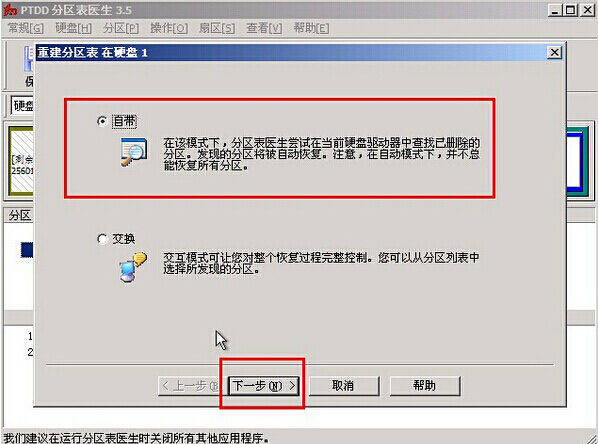
5.接着在弹出的警告提示窗口中,点击“是(Y)”按钮开始重建分区表。如下图所示
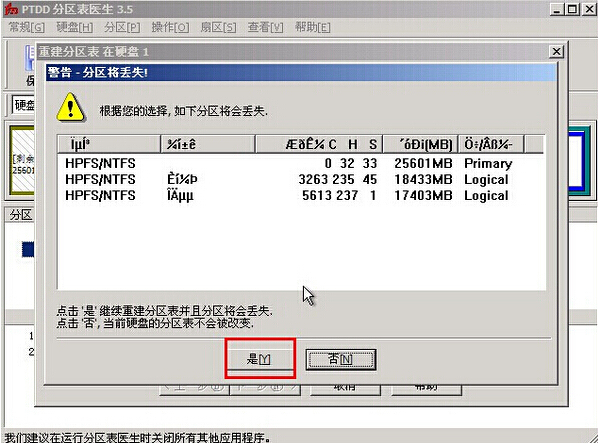
6.最后耐心等待分区表重建过程,等待提示已经成功重建分区表,点击完成结束重建分区表操作。如下图所示
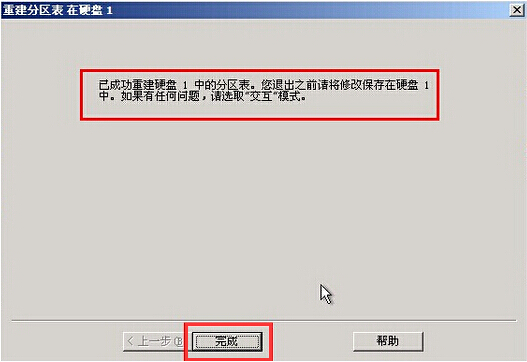
看完老白菜PE系统分区表医生重建分区表教程,有不懂的重建分区表的用户,可以尝试以上的老白菜使用教程操作看看,希望以上的老白菜使用教程可以给大家带来更多的帮助。
推荐阅读
"机械革命Z3 Pro笔记本一键安装win11系统教程"
- 宏碁Acer 非凡 S3X笔记本重装win7系统教程 2022-08-07
- 惠普暗影精灵6 amd笔记本安装win10系统教程 2022-08-06
- 雷神IGER E1笔记本一键重装win11系统教程 2022-08-05
- 华为huawei MateBook 13 2020笔记本重装win10系统教程 2022-08-04
神舟战神S7-2021S5笔记本一键重装win7系统教程
- 惠普ProBook430笔记本一键安装win11系统教程 2022-08-02
- 微星尊爵Prestige 14 2020笔记本重装win7系统教程 2022-08-02
- 神舟战神G8-CU笔记本一键安装win10系统教程 2022-08-01
- 戴尔Vostro 15 7500笔记本一键安装win11系统教程 2022-07-31
老白菜下载
更多-
 老白菜怎样一键制作u盘启动盘
老白菜怎样一键制作u盘启动盘软件大小:358 MB
-
 老白菜超级u盘启动制作工具UEFI版7.3下载
老白菜超级u盘启动制作工具UEFI版7.3下载软件大小:490 MB
-
 老白菜一键u盘装ghost XP系统详细图文教程
老白菜一键u盘装ghost XP系统详细图文教程软件大小:358 MB
-
 老白菜装机工具在线安装工具下载
老白菜装机工具在线安装工具下载软件大小:3.03 MB










